כיצד לפתור את בעיית "לא זוכר סיסמה של Windows"
זוהי בעיה נפוצה ומעצבנת אם אתם לא ניתן למצוא את סיסמת מנהל המערכת הנוכחית שלך ב-Windows 11 של מיקרוסופטבעיה זו מונעת ממך גישה למסמכים ולתוכנות במחשב שלך. בנוסף, ייתכן שתיתקל בשגיאת סיסמה שגויה בעת הקלדת סיסמה שגויה. במדריך זה, תלמד הוראות שלב אחר שלב כיצד להתחבר למחשב שלך גם אם שכחת את הסיסמה עבור חשבון המשתמש המקומי שלך.

במאמר זה:
חלק 1: כיצד למצוא את סיסמת Windows
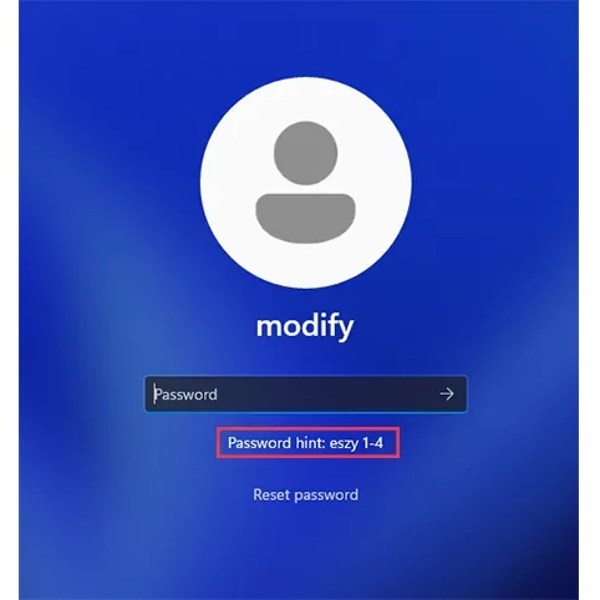
אם אינך זוכר את סיסמת Windows שלך, כניסה למחשב שלך בלתי אפשרית. במילים אחרות, גם אינך יכול למצוא סיסמאות Windows. עם זאת, אם הגדרת רמז בעת יצירת הסיסמה, נסה לזכור אותו. תוכל לראות את רמז הסיסמה תחת שדה הסיסמה במסך הכניסה.
חלק 2: מה לעשות אם אינך זוכר את סיסמת Windows
הפתרון למצב בו לא זכירת סיסמת Windows משתנה בהתאם למצבך. באפשרותך לאפס את סיסמת Microsoft שלך באופן מקוון אם אתה מקשר חשבון Microsoft למחשב שלך. עבור חשבון מקומי, תוכל לאפס את הסיסמה שלך במצב לא מקוון.
כיצד לאפס את סיסמת Microsoft באינטרנט
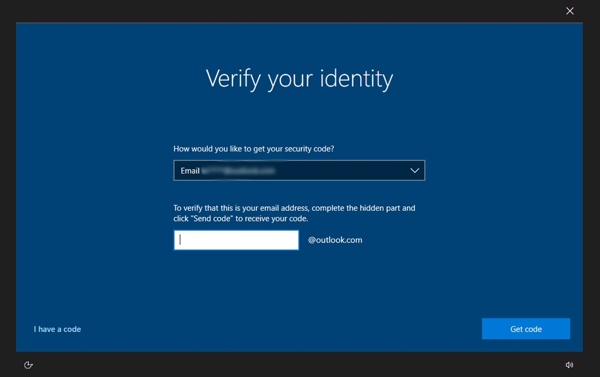
אם אתם משתמשים בחשבון Microsoft ואינכם זוכרים את הסיסמה שלכם, לחצו על הלחצן שכחתי את הסיסמא שלי קישור מתחת לשדה הסיסמה.
או בקרו באתר https://account.live.com/ResetPassword.aspx, הזינו את חשבונכם ולחצו על הַבָּא.
בחר אפשרות לאימות זהותך, והשאיר את מספר הטלפון או כתובת הדוא"ל לשחזור שלך. לחץ. קבל קוד, ובדוק את האימייל או הודעת הטקסט שלך.
הזינו את הקוד שהתקבל, ולחצו הַבָּא כדי לגשת ל לאפס את הסיסמה שלך מסך. לאחר מכן, צור סיסמה חדשה ולחץ על הַבָּא כדי לאשר זאת.
כיצד לאפס סיסמת משתמש מקומית ב-Windows 11/10/8
אם אינך זוכר את הסיסמה ב-Windows 11/10/8, לחץ על הלחצן כּוֹחַ כפתור במסך ההתחברות ובחר אתחול תוך כדי לחיצה על מִשׁמֶרֶת מַפְתֵחַ.
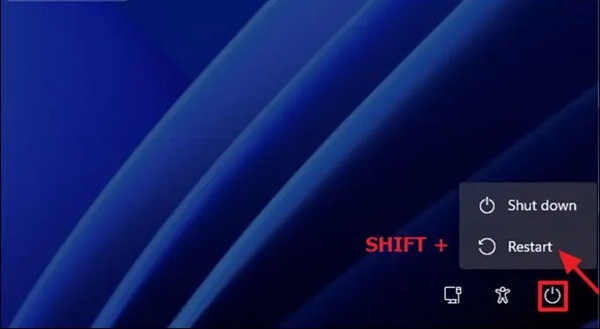
בחר פתרון בעיות, אפשרויות מתקדמות, ו שורת פקודה.
הקלד כל שורת פקודה למטה ולחץ על מקש Enter כדי לבצע אותם אחד אחד:
העבר את c:windowssystem32utilman.exe c:
העתק את c:windowssystem32cmd.exe c:windowssystem32utilman.exe
יְצִיאָה
סגור את חלון שורת הפקודה ולחץ על לְהַמשִׁיך כדי לאתחל את המחשב שלך.
לחץ על נְגִישׁוּת כפתור ליד כּוֹחַ לַחְצָן.
הקלד את הפקודה לשלוט בסיסמאות משתמש2 בשורת הפקודה, ולחצו על להיכנס להפעיל את חשבונות משתמשים דו-שיח.
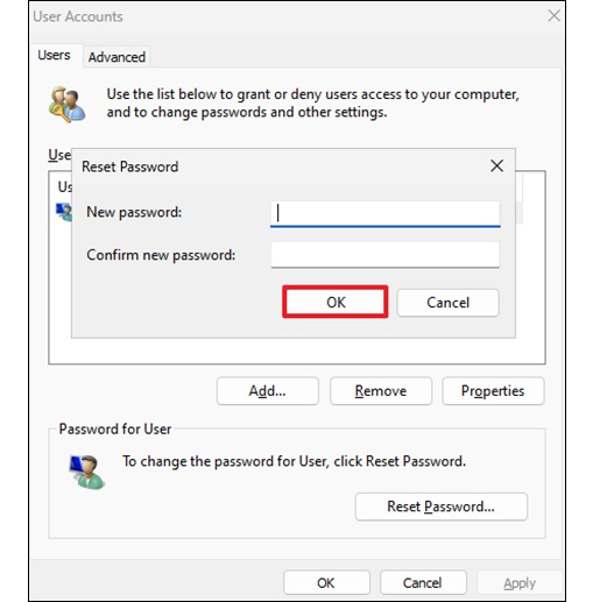
בחר את החשבון שלך ולחץ על לאפס את הסיסמה כפתור. לאחר מכן, הגדר סיסמה חדשה, אשר אותה ולחץ על בסדר.
כיצד לאפס סיסמת משתמש מקומית ב-Windows 7/XP/Vista
אם אינך זוכר את סיסמת Windows 7/XP/Vista, הפעל מחדש את המחשב ולחץ על F8 מקש שוב ושוב כדי להזין את אפשרויות אתחול מתקדמות מָסָך.

השתמשו במקשי החצים כדי לבחור מצב בטוח עם שורת פקודה, והכה להיכנסאם תתבקש, התחבר לחשבון עם הרשאת מנהל.
הקלד את הפקודה משתמש רשת שם משתמש [סיסמה חדשה] ופגע להיכנסהחלף את שם המשתמש בשם המשתמש של החשבון שלך ואת [סיסמה חדשה] בסיסמה.
לאחר מכן, הפעל מחדש את המחשב והתחבר באמצעות הסיסמה החדשה.
חלק 3: הפתרון האולטימטיבי לתיקון חוסר זיכרון של סיסמת Windows
אם אינך מצליח למצוא את סיסמת מנהל המערכת הנוכחית שלך ב-Windows 11/10/8/7/XP/Vista, איפוס סיסמת imyPass של Windows הוא פתרון יעיל. הוא מאפשר לך לאפס סיסמה עבור חשבון Windows מבלי לאבד נתונים. יתר על כן, התוכנה קלה לשימוש, אפילו למתחילים.

4,000,000+ הורדות
אפס את סיסמת Windows שלך בקלות כשאתה שוכח אותה.
זמין גם לחשבונות מנהל וגם לחשבונות משתמשים רגילים.
הוסף או מחיקת חשבונות מנהל מערכת וסיסמאות בלי להתחבר.
תמיכה ב-Windows 11/10//8.1/8/7/XP/Vista.
כיצד לאפס סיסמה ב-Windows 11/10/8/7/XP/Vista
צור מדיום שניתן לאתחול
הפעל את כלי איפוס הסיסמה הטוב ביותר של Windows לאחר התקנתו במחשב אחר. הכנס CD/DVD ריק או כונן הבזק מסוג USB למחשב. בחר את הדיסק או ה-USB מהאפשרות הנפתחת ולחץ על הלחצן צריבת CD/DVD אוֹ צריבת USB כפתור כדי ליצור דיסק לאיפוס סיסמה.

לאפס את הסיסמה שלך
כאשר הדיסק או ה-USB מוכנים, הוציאו אותו מהמחשב והכניסו אותו למחשב. לאחר מכן הפעילו את המחשב, והוא אמור לאתחל מדיסק איפוס הסיסמה או מה-USB. אם לא, כוונו את תפריט האתחול באופן ידני. לאחר מכן, בחרו את המערכת שלכם וסמנו את החשבון שלכם. לחצו על הלחצן לאפס את הסיסמה כפתור, השאר סיסמה חדשה ואשר אותה.

הפעל מחדש את המחשב שלך
לבסוף, לחץ על לְאַתחֵל כדי להפעיל מחדש את המחשב שלך ב-Windows. כעת, תוכל להיכנס באמצעות הסיסמה החדשה.

סיכום
עכשיו, אתה צריך להבין מה אתה יכול לעשות כאשר אתה לא זוכר את הסיסמה שלך עבור Windows 11/10/8.1/8/7/XP/Vistaבין אם אתם משתמשים בחשבון מיקרוסופט או בחשבון מקומי, תוכלו לעקוב אחר המדריך המדויק שלנו כדי להחזיר גישה למחשב שלכם. imyPass איפוס סיסמה של Windows הוא הפתרון האולטימטיבי לכל מחשב.
פתרונות חמים
-
סיסמת Windows
-
טיפים של Windows
-
תקן את Windows
-
טיפים לסיסמאות

